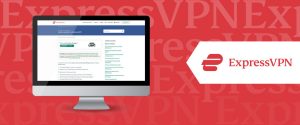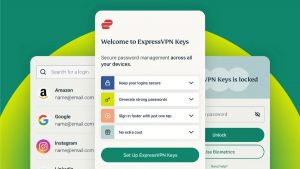ExpressVPN ne fonctionne pas – 8 conseils simples de dépannage
- Bernard Jarno
- 14 octobre 2021

ExpressVPN est l’un de VPN premium parmi les mieux noté avec une énorme base de clients fidèles. Mais même le logiciel informatique le mieux conçu peut parfois tomber en panne et retourner un message d’erreur ennuyeux.
Si vous constatez qu’ExpressVPN ne fonctionne pas pour vous, voici quelques astuces que vous pouvez essayer pour résoudre rapidement le problème vous-même avant de contacter le support client.
8 conseils pour résoudre des problèmes quand ExpressVPN qui ne fonctionne pas
Il peut y avoir plusieurs raisons pour lesquelles ExpressVPN ne fonctionne pas pour vous. Vous trouverez ci-dessous certaines des causes d’erreurs les plus courantes et leurs solutions.
La méthode la plus logique pour procéder à ces étapes de dépannage est d’appliquer une solution à la fois, puis de vérifier si votre problème est résolu.
- Vérifiez la connectivité Internet
- Modifier l’emplacement des serveurs ExpressVPN
- Mettre à jour l’application ExpressVPN
- Changer le protocole VPN sur ExpressVPN
- Désactiver votre pare-feu/anti-virus
- Vider le cache DNS
- Réduire l’utilisation simultanée d’ExpressVPN
- Contactez le support ExpressVPN avec les informations de diagnostic
1. Vérifiez votre connectivité Internet
Si vous êtes connecté à ExpressVPN et que vous ne pouvez pas accéder à Internet, essayez de désactiver ExpressVPN et vérifiez si votre connexion Internet commence à fonctionner sans. Si votre connexion Internet est le coupable, essayez ceci :
- Débranchez le câble de votre routeur, attendez une minute, puis rebranchez-le.
- Maintenant, visitez Speedtest et effectuez un test rapide.
Si vous n’arrivez toujours pas à faire fonctionner votre Internet, contactez votre fournisseur d’accès à Internet.
2. Modifier l'emplacement des serveurs ExpressVPN
La première chose à faire est d’essayer de changer l’emplacement des serveurs utilisés.
ExpresssVPN propose plus de 3 000 serveurs répartis sur 94 sites, vous avez donc le choix entre de nombreuses options. Dans certains cas, certains serveurs du réseau peuvent développer des problèmes techniques qui sont résolus par le fournisseur après un certain temps.
Essayez donc de vous connecter à différents emplacements de serveurs ExpressVPN. Si le problème est spécifique au serveur, vous devriez être en mesure d’utiliser ExpressVPN avec d’autres serveurs. Notez également qu’ExpressVPN peut être utilisé avec des torrents sur tous les serveurs, mais il vous redirigera automatiquement vers différents emplacements de serveur où il est sûr de télécharger des fichiers P2P de façon optimale.
Il convient de mentionner qu’ExpressVPN dispose de serveurs rapides qui offrent constamment d’excellentes vitesses. Vous devriez recevoir des vitesses élevées même sur des serveurs situés à distance, mais pour de meilleures performances, il est préférable de choisir des serveurs situés plus près de votre emplacement physique.
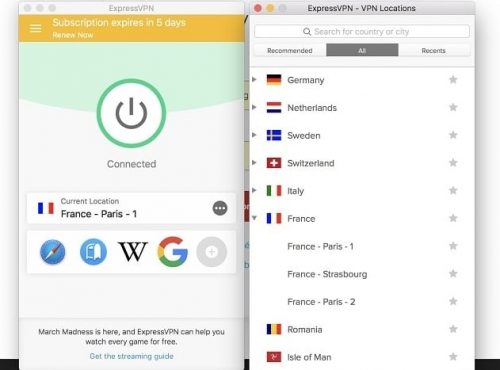
Changer de serveur est un jeu d’enfant avec le client ExpressVPN !
3. Mettez à jour l'application ExpressVPN
Si vous utilisez une ancienne version d’ExpressVPN, vous devriez obtenir la dernière version. Pour obtenir la dernière application ExpressVPN à jour, commencez par désinstaller votre application existante puis visitez le site officiel d’ExpressVPN pour télécharger la dernière application pour votre appareil. Ensuite, procédez à son téléchargement et à son installation sur votre appareil.
Comme les versions obsolètes de l’application ne sont plus officiellement prises en charge, elles ont tendance à développer des bugs et des erreurs de connexion. De plus, il est risqué du point de vue de la sécurité d’exécuter ces applications. Il est donc important de s’assurer que vous exécutez toujours la dernière version d’ExpressVPN pour des performances et un niveau de sécurité stables.
4. Changer le protocole VPN sur ExpressVPN
ExpressVPN utilise OpenVPN UDP comme protocole par défaut. Cette combinaison de protocoles offre le meilleur équilibre entre vitesse et sécurité.
Cependant, le protocole UDP est bloqué dans certains pays comme le Moyen-Orient. Vous pouvez essayer de changer de protocole, un par un, jusqu’à ce que vous trouviez celui qui vous convient.

Accédez au réglages avancés du client ExpressVPN pour changer de protocole
5. Désactiver votre pare-feu ou anti-virus
Certains pare-feu et logiciels anti-malware peuvent bloquer les ports de connexion VPN. Pour tester si vos problèmes de connectivité sont causés par un pare-feu ou d’autres programmes de protection similaires, vous devrez désactiver tous ces programmes et essayer de vous connecter à nouveau à un serveur ExpressVPN.
Si vous êtes maintenant capable de vous connecter à ExpressVPN après avoir désactivé ce logiciel de sécurité, alors vous devrez créer une exception pour ExpressVPN dans le programme qui le bloque. La façon la plus simple de le faire est de suivre ces étapes :
- Désinstallez l’application ExpressVPN.
- Désinstallez le programme qui bloque ExpressVPN.
- Réinstallez ExpressVPN.
- Réinstallez le programme qui bloque ExpressVPN.
Cela devrait résoudre le problème d’ExpressVPN qui se voit refuser l’accès par un pare-feu/antimalware ou virus.
6. Purgez vos DNS
Souvent, parce que votre système est incapable de communiquer avec un serveur DNS, vous ne serez pas en mesure d’accéder à Internet lorsque vous êtes connecté à ExpressVPN. Pour résoudre ce problème, vous devez vider vos paramètres et caches DNS. Voici comment purger les DNS sur un ordinateur Windows :
- Appuyez sur la touche Windows, recherchez ‘Command Prompt’, et appuyez sur Entrée.
- Maintenant, tapez ‘ipconfig /flushdns’ > Enter.
- Tapez ‘ipconfig /registerdns’ > Entrée.
- Tapez ‘ipconfig /release’ > Entrée.
- Tapez ‘ipconfig /renew’ > Entrée.
- Tapez ‘netsh winsock reset’ > Entrée.
- Enfin, redémarrez votre ordinateur > connectez-vous à ExpressVPN > vérifiez si vous pouvez accéder à Internet.
Si vous utilisez un Macintosh, suivez ce guide pour vider vos caches.
7. Réduire l'utilisation simultanée d'ExpressVPN
ExpressVPN ne se connectera pas si vous avez dépassé la limite de connexions simultanées. Le fournisseur prend en charge 5 connexions simultanées, ce qui signifie que vous pouvez utiliser le même abonnement ExpressVPN pour vous connecter à 5 appareils différents en même temps.
Étant donné qu’ExpressVPN prend en charge les Fire Stick, Roku, Kodi et plusieurs routeurs, en plus des plateformes communes de Windows, Mac, etc., assurez-vous que vous n’êtes pas déjà connecté à 5 appareils lorsque vous rencontrez des problèmes de connectivité sur ExpressVPN (cela peut impliquer de réduire le nombre d’amis avec lesquels vous avez partagé les informations d’identification de votre compte ExpressVPN).
8. Contactez le support ExpressVPN avec des informations de diagnostic
L’application ExpressVPN contient un outil de diagnostic intégré pour aider les développeurs (ou même toute personne suffisamment douée en informatique) à résoudre les problèmes. Vous pouvez générer ce rapport de diagnostic et l’envoyer au support client d’ExpressVPN afin qu’il puisse déterminer exactement quel est le problème et proposer une solution.
Pour obtenir le rapport de diagnostic et l’envoyer au support client d’ExpressVPN, suivez ces étapes :
- Cliquez sur l’icône du hamburger (≡) > Aide et support > Informations de diagnostic.
- Téléchargez le rapport et envoyez le au support client

Le support technique ExpressVPN est vraiment efficace selon notre expérience
Solutions aux problèmes de non fonctionnement d'ExpressVPN dans des situations spécifiques
Voici quelques services, appareils et plateformes avec lesquels ExpressVPN est souvent signalé comme présentant des problèmes et leurs solutions rapides :
ExpressVPN ne fonctionne pas sur un routeur
ExpressVPN propose un firmware pour certaines marques et modèles de routeurs afin de faciliter la connectivité. Vous pouvez apprendre comment configurer ExpressVPN sur les routeurs via leur documentation en ligne.
Si vous rencontrez des problèmes de connectivité après avoir installé et configuré avec succès le firmware ExpressVPN, essayez de retirer tous les câbles qui passent entre votre ordinateur, votre modem, votre routeur et tout autre appareil, éteignez le routeur pendant 30 secondes, puis rallumez-le.
ExpressVPN ne fonctionne pas sur Android ?
Il existe plusieurs facteurs qui peuvent empêcher l’application ExpressVPN d’établir une connexion sur votre appareil Android. Voici deux coupables courants à rechercher :
- D’autres applications VPN et leurs profils installés sur votre appareil peuvent interférer avec ExpressVPN et l’empêcher de fonctionner correctement. Pour supprimer un profil VPN de votre appareil Android, procédez comme suit :
- Paramètres > Wi-Fi et internet > VPN.
- Tapez sur l’icône d’engrenage à côté de toutes les autres applications VPN sur votre appareil.
- Tapez sur Oublier ce VPN.
- La fonction d’optimisation de la batterie sur les téléphones Huawei et Samsung peut souvent empêcher ExpressVPN d’établir une connexion. Voici comment désactiver l’option d’optimisation de la batterie :
- ‘Paramètres’ > ‘Apps et notifications’.
- Avancé > Accès spécial aux applications.
- ‘Optimisation de la batterie’ > ‘Toutes les applications’.
- Appuyez sur l’application ExpressVPN.
- Enfin, appuyez sur « Ne pas optimiser » > « Terminé ».
ExpressVPN ne fonctionne pas avec Netflix
ExpressVPN a un excellent taux de réussite lorsqu’il s’agit de débloquer les bibliothèques Netflix populaires telles que les États-Unis, le Royaume-Uni, l’Allemagne, la France, etc. Cependant, certains utilisateurs peuvent rencontrer des problèmes pour faire fonctionner ExpressVPN avec Netflix.
La première chose à essayer lorsque vous êtes confronté à l’erreur ExpressVPN Netflix est de changer l’emplacement de votre serveur. Si cela ne fonctionne pas, vous devez contacter le support client du fournisseur. Ces derniers disposent toujours d’informations actualisées sur les serveurs qui fonctionnent actuellement avec Netflix et peuvent vous orienter vers le bon emplacement de serveur.
Si vous êtes un utilisateur d’iPhone, certaines personnes ont signalé que changer le protocole VPN pour IKEv2 aide à débloquer Netflix US. ExpressVPN propose ce protocole uniquement pour les appareils iOS.
Néanmoins, ExpressVPN est super efficace pour Netflix et les utilisateurs ne rencontrent généralement aucun obstacle lorsqu’ils l’utilisent pour diffuser leur contenu préféré.
ExpressVPN ne fonctionne pas en Chine
ExpressVPN est l’un des meilleurs VPN si vous vous trouvez en Chine actuellement ! L’une des solutions qui fonctionnent pour les utilisateurs mobiles d’ExpressVPN en Chine implique les actions suivantes :
- Ouvrez les paramètres de votre téléphone > Gérer les applications > ExpressVPN > Effacer les données.
- Une fois les données effacées, ouvrez à nouveau l’application ExpressVPN.
En plus de cela, il y a certains serveurs ExpressVPN qui fonctionnent plus efficacement en Chine d’après nos tests. Il s’agit de :
Hong Kong 1, Hong Kong 4, Tokyo 1, et Los Angeles 3.
ExpressVPN est l’un des rares VPN qui fonctionnent en Chine. Cependant, les technologies chinoises de filtrage des VPN sont extrêmement fortes et capables de bloquer même les VPN les plus puissants.
Donc, si vous n’arrivez pas à faire fonctionner ExpressVPN en Chine, essayez les étapes ci-dessus. Si vous rencontrez toujours des problèmes, alors contacter le support client peut être une bonne option.
Alternatives à ExpressVPN
Si vous en avez vraiment marre d’ExpressVPN et de leur service, un conseil consultez notre comparatif et top 5 VPN du moment !
FAQ
Maintenant que nous avons abordé certaines des étapes de dépannage courantes pour ExpressVPN, consultons quelques FAQ relatives au guide d’aujourd’hui.
Comme certains sites Web bloquent les adresses IP associées à ExpressVPN, vous pouvez rencontrer des problèmes de connectivité. Essayez de changer de serveur pour résoudre ce problème.
Si vous ne parvenez pas à vous connecter à votre compte ExpressVPN, il se peut que vous utilisiez un mauvais nom d’utilisateur, mot de passe ou code d’activation.
La raison pour laquelle vous n’arrivez pas à faire en sorte qu’ExpressVPN se connecte correctement pourrait être que vous utilisez le mauvais protocole. Essayez de passer à tous les protocoles disponibles, un par un, pour voir si cela fonctionne pour vous.
Pour vérifier si ExpressVPN fonctionne correctement, tapez « quelle est mon IP » sur Google. Si vous voyez une adresse IP qui est associée au serveur d’ExpressVPN, cela signifie qu’ExpressVPN fonctionne bien.
La raison pour laquelle votre application ExpressVPN se déconnecte de manière aléatoire peut être due à l’appareil que vous utilisez, à son système d’exploitation ou à son type de connexion. Le moyen le plus simple de résoudre ce problème est de contacter l’équipe d’assistance d’ExpressVPN.
Plus de guides sur ExpressVPN
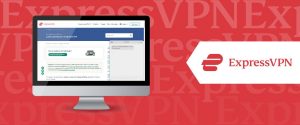
ExpressVPN est connecté, mais ne fonctionne pas ? Notre solution en 5 étapes !

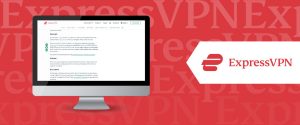
ExpressVPN bloque-t-il les publicités ? Devriez-vous l’utiliser pour la navigation en ligne ?